- Μέρος 1. Αντικατοπτρίστε το Android σε υπολογιστή με το FoneLab Phone Mirror
- Μέρος 2. Αντικατοπτρίστε το Android σε υπολογιστή μέσω ασύρματης οθόνης
- Μέρος 3. Αντικατοπτρίστε το Android σε υπολογιστή μέσω ενός διαδικτυακού εργαλείου
- Μέρος 4. Συχνές ερωτήσεις σχετικά με το Mirroring Android σε υπολογιστή
- Πώς να Mirror iPhone σε υπολογιστή
- Μετάδοση Android σε Windows
- Αντικατοπτρίστε το iPhone στα Windows
- Ο καθρέφτης οθόνης Samsung δεν λειτουργεί
- Εφαρμογή Mirror για iPhone
- Εφαρμογή Mirror για Android
- Χρησιμοποιήστε το AirServer
- Καθρεφτίστε το iPhone στον υπολογιστή
- Μετάδοση από τηλέφωνο σε υπολογιστή
- Ο καθρέφτης οθόνης iPhone δεν λειτουργεί
- Καθρεφτίστε το iPad σε υπολογιστή
- Καθρέφτης iPhone σε φορητό υπολογιστή
- Ρύθμιση του Screen Mirror στο iPhone
- Mirror iPhone
- Android Mirror σε Mac
Μεταδώστε το τηλέφωνο σε υπολογιστή χωρίς κόπο χρησιμοποιώντας διάσημες μεθόδους
 Ενημερώθηκε από Λίζα Οου / 28 Ιουνίου 2023 09:15
Ενημερώθηκε από Λίζα Οου / 28 Ιουνίου 2023 09:15Θα θέλατε να παρακολουθήσετε τις αγαπημένες σας ταινίες, επεισόδια σειρών και άλλα σε μεγαλύτερη οθόνη από τις συσκευές σας Android; Αν ναι, θα ενθουσιαστείτε όταν μάθετε πώς να μεταφέρετε ένα τηλέφωνο στον υπολογιστή! Με όλες τις υπηρεσίες ροής στο διαδίκτυο, η παρακολούθηση εκπομπών, δραμάτων και ταινιών από διαφορετικές χώρες έχει γίνει πολύ πιο εύκολη. Ωστόσο, αυτές οι πλατφόρμες ροής προσφέρουν τις υπηρεσίες τους βάσει προγράμματος, επιτρέποντάς σας να εγγραφείτε ανάλογα με τον προϋπολογισμό σας και τις ανάγκες ροής. Για παράδειγμα, μπορείτε να αγοράσετε μια συνδρομή που υποστηρίζει μόνο παρακολούθηση σε κινητή συσκευή, όπως τηλέφωνο Android.
Εάν ξέρετε πώς να εμφανίζετε την οθόνη σας Android σε έναν υπολογιστή, μπορείτε να παρακολουθήσετε σε πλατφόρμες ροής χρησιμοποιώντας μεγαλύτερη οθόνη χωρίς να πληρώσετε για συνδρομή σε υψηλότερη τιμή. Ως εκ τούτου, είναι χρήσιμο να γνωρίζετε διάφορες μεθόδους για να αντικατοπτρίσετε τη συσκευή σας σε έναν υπολογιστή. Τούτου λεχθέντος, αναγνωρίστε ευγενικά τις απλές αλλά αποτελεσματικές στρατηγικές που θα παρέχει αυτό το άρθρο στα ακόλουθα μέρη.
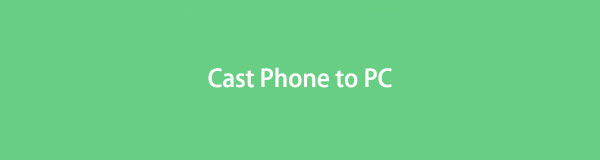

Λίστα οδηγών
- Μέρος 1. Αντικατοπτρίστε το Android σε υπολογιστή με το FoneLab Phone Mirror
- Μέρος 2. Αντικατοπτρίστε το Android σε υπολογιστή μέσω ασύρματης οθόνης
- Μέρος 3. Αντικατοπτρίστε το Android σε υπολογιστή μέσω ενός διαδικτυακού εργαλείου
- Μέρος 4. Συχνές ερωτήσεις σχετικά με το Mirroring Android σε υπολογιστή
Μέρος 1. Αντικατοπτρίστε το Android σε υπολογιστή με το FoneLab Phone Mirror
Το εργαλείο που προτείνουμε ανεπιφύλακτα για χρήστες Android που επιθυμούν να αντικατοπτρίσουν τις οθόνες τους σε έναν υπολογιστή είναι Καθρέφτης τηλεφώνου FoneLab. Εάν χρησιμοποιήσετε αυτήν τη μέθοδο, θα παρατηρήσετε την ευελιξία της με διάφορους τρόπους, όπως οι διάφοροι τρόποι σύνδεσης με καλώδιο USB, κωδικός PIN, κωδικός QR, φιλική προς το χρήστη διεπαφή για αρχάριους και πολλά άλλα. Έτσι, δεν θα έχετε πρόβλημα να συσχετίσετε το πρόγραμμα με τη συσκευή σας Android. Το FoneLab Phone Mirror υποστηρίζει αμέτρητες μάρκες Android, συμπεριλαμβανομένων των Samsung, OnePlus, Sony, HUAWEI, Motorola και Xiaomi.

Με το FoneLab Phone Mirror, θα αντικατοπτρίζετε αποτελεσματικά το iPhone ή το Android στον υπολογιστή.
- Σας επιτρέπει να αντικατοπτρίζετε την οθόνη iPhone ή Android σε υπολογιστή.
- Συνδέστε τις συσκευές σας μέσω Wi-Fi, κωδικού QR, κωδικού PIN ή σύνδεσης καλωδίου USB.
- Τραβήξτε στιγμιότυπα οθόνης και καταγράψτε τις δραστηριότητες της οθόνης με ευκολία.
Πάρτε τις παρακάτω χωρίς ταλαιπωρία οδηγίες ως δείγμα οδηγού για το πώς να αντικατοπτρίσετε το Android σε υπολογιστή με Καθρέφτης τηλεφώνου FoneLab:
Βήμα 1Ασφαλίστε ένα αντίγραφο του FoneLab Phone Mirror με την καρτέλα Δωρεάν λήψη της επίσημης ιστοσελίδας του στα αριστερά. Αποκτήστε πρόσβαση στο αρχείο λήψης και χρησιμοποιήστε τα απαιτούμενα δικαιώματα μόλις αποθηκευτούν στον υπολογιστή σας. Στη συνέχεια, το παράθυρο του προγράμματος θα εμφανιστεί στην οθόνη που περιέχει το κουμπί Εγκατάσταση. Κάντε κλικ σε αυτό και οι λειτουργίες του εργαλείου κατοπτρισμού θα κάνουν προεπισκόπηση, με διάρκεια λιγότερο από ένα λεπτό. Όταν ολοκληρωθεί η εγκατάσταση, εκτελέστε το πρόγραμμα στον υπολογιστή σας.
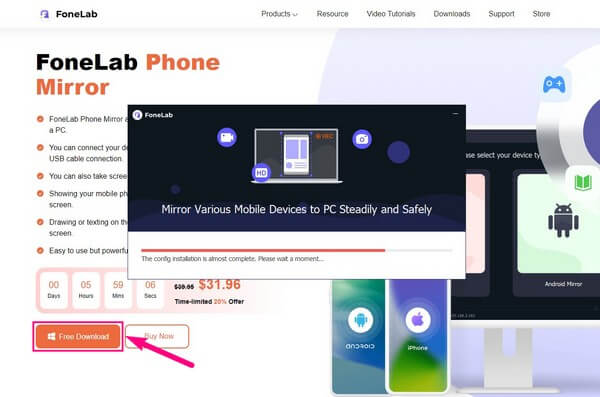
Βήμα 2Το FoneLab Phone Mirror υποστηρίζει δύο τύπους συσκευών. Το πλαίσιο iOS Mirror είναι για χρήστες των οποίων η συσκευή είναι iPhone ή iPad, ανεξάρτητα από τις εκδόσεις τους, καθώς αυτό το πρόγραμμα μπορεί να λειτουργήσει με σχεδόν οποιαδήποτε έκδοση iOS. Εν τω μεταξύ, επιλέξτε το Android-Mirror εάν το τηλέφωνό σας είναι Samsung ή οποιαδήποτε κινητή συσκευή με λειτουργικό σύστημα Android. Κάνοντας κλικ στον τύπο της συσκευής σας θα μεταφερθείτε στις κατάλληλες οδηγίες για τη διαδικασία σύνδεσης.
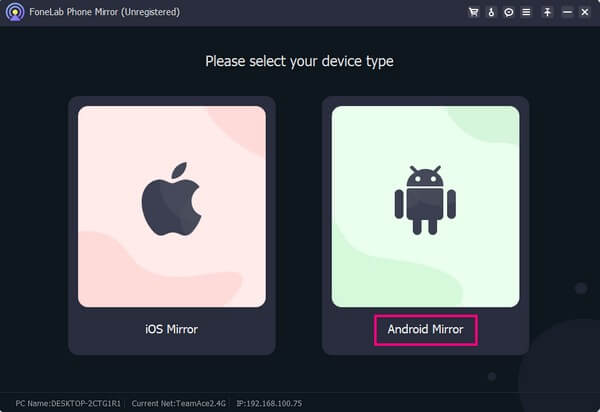
Βήμα 3Η ακόλουθη διεπαφή θα σας δώσει πολλαπλές επιλογές για τη σύνδεση του Android σας με το εργαλείο κατοπτρισμού. Μπορείτε να συνδεθείτε χρησιμοποιώντας ένα καλώδιο USB ή αν προτιμάτε ασύρματα, δοκιμάστε τις μεθόδους σύνδεσης στην ενότητα Σύνδεση WiFi. Βεβαιωθείτε ότι το Android και ο υπολογιστής σας είναι συνδεδεμένοι στο ίδιο WLAN ώστε το πρόγραμμα να αναγνωρίζει τη συσκευή σας. Μπορείτε επίσης να επισυνάψετε το τηλέφωνό σας Android μέσω ενός κωδικού PIN ή QR.
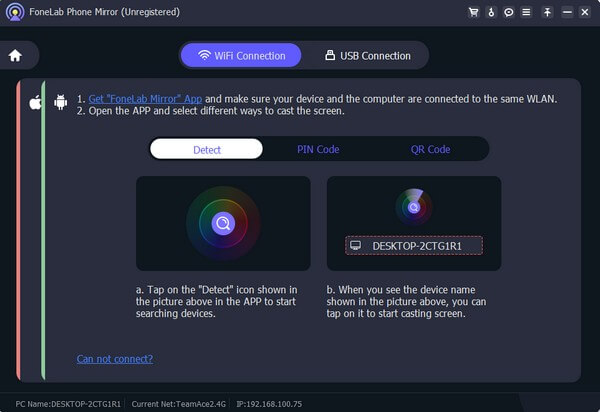
Βήμα 4Αναμένετε να δείτε την οθόνη του τηλεφώνου σας Android στη διεπαφή του εργαλείου μετά από λίγα δευτερόλεπτα. Στη συνέχεια, ήρθε η ώρα να επωφεληθείτε από τις δυνατότητες του FoneLab Phone Mirror. Για παράδειγμα, αν θέλετε να τραβήξετε την ταινία που παίζει στην οθόνη του τηλεφώνου σας, απλώς πατήστε το ρεκόρ εικονίδιο στην πιο αριστερή γωνία της διεπαφής κάτω από την οθόνη. Μπορείτε επίσης να ρυθμίσετε τις προτιμήσεις εγγραφής κάνοντας κλικ στο βιντεοκάμερα σύμβολο στη μέση.
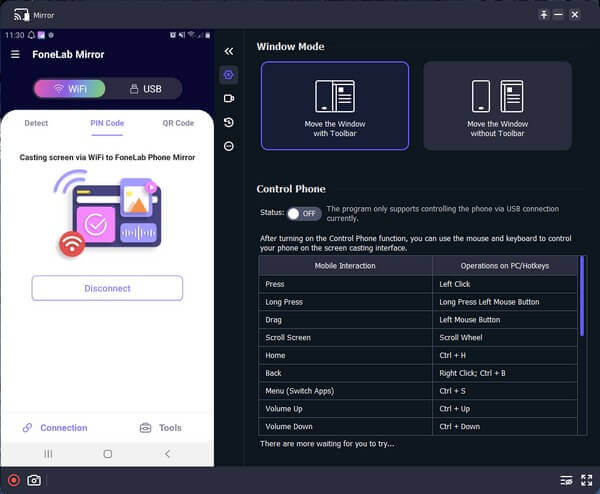

Με το FoneLab Phone Mirror, θα αντικατοπτρίζετε αποτελεσματικά το iPhone ή το Android στον υπολογιστή.
- Σας επιτρέπει να αντικατοπτρίζετε την οθόνη iPhone ή Android σε υπολογιστή.
- Συνδέστε τις συσκευές σας μέσω Wi-Fi, κωδικού QR, κωδικού PIN ή σύνδεσης καλωδίου USB.
- Τραβήξτε στιγμιότυπα οθόνης και καταγράψτε τις δραστηριότητες της οθόνης με ευκολία.
Μέρος 2. Αντικατοπτρίστε το Android σε υπολογιστή μέσω ασύρματης οθόνης
Η ασύρματη οθόνη είναι μια δυνατότητα στις πιο πρόσφατες εκδόσεις των Windows για την προβολή μιας οθόνης τηλεφώνου στον υπολογιστή. Με αυτό, μπορείτε να αντικατοπτρίσετε μια οθόνη Android, είτε ένα κινητό τηλέφωνο είτε ένα tablet, για να εμφανίσετε δέκτες όπως έναν υπολογιστή με Windows και μια τηλεόραση. Αλλά σημειώστε ότι η συσκευή σας πρέπει να υποστηρίζει το Miracast για να χρησιμοποιήσει αυτήν τη μέθοδο στον υπολογιστή σας και στη συσκευή Android.
Συμμορφωθείτε με τις κάτω απαιτητικές οδηγίες για μετάδοση σε υπολογιστή από ένα τηλέφωνο μέσω του Miracast:
Βήμα 1Επιλέξτε και αποκτήστε πρόσβαση στον υπολογιστή σας ρυθμίσεις κάνοντας κλικ στο Αρχική εικονίδιο στην κάτω αριστερή γωνία της επιφάνειας εργασίας σας. Στο ρυθμίσεις διασύνδεση, επιλέξτε σύστημα στη λίστα καρτελών και, στη συνέχεια, επιλέξτε Προβολή σε αυτόν τον υπολογιστή στην αριστερή στήλη της επόμενης οθόνης.
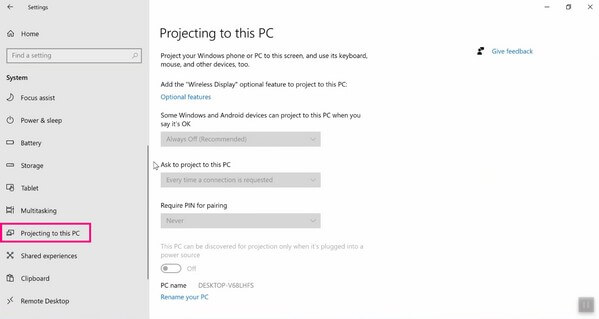
Βήμα 2Στο Προβολή σε αυτόν τον υπολογιστή Κάντε κλικ στο κουμπί Προαιρετικός χαρακτηριστικά > Προσθέστε ένα χαρακτηριστικό. Στη συνέχεια, περιηγηθείτε στις διαθέσιμες προαιρετικές λειτουργίες μέχρι να δείτε το Wireless Display στον πάτο. Σημειώστε το πλαίσιο ελέγχου δίπλα του και, στη συνέχεια, πατήστε Εγκατάσταση.
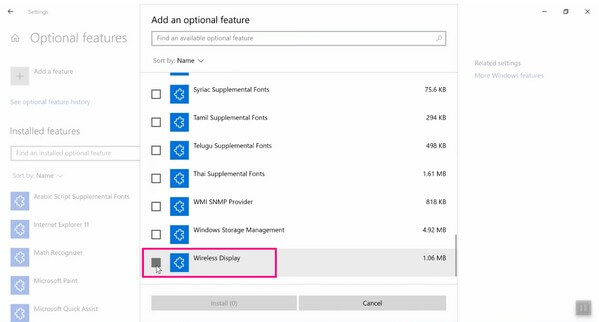
Βήμα 3Όταν ολοκληρωθεί η εγκατάσταση της δυνατότητας, επιστρέψτε στο Προβολή σε αυτόν τον υπολογιστή ενότητα και διαχειριστείτε ανάλογα τα αναπτυσσόμενα μενού. Αργότερα, η οθόνη θα σας ειδοποιήσει όταν ο υπολογιστής σας είναι έτοιμος να συνδεθεί ασύρματα. Σύρετε τον πίνακα ειδοποιήσεων του τηλεφώνου σας Android από την κορυφή και ενεργοποιήστε τη λειτουργία μετάδοσης οθόνης για να αντικατοπτρίσετε την οθόνη σας στον υπολογιστή.
Ωστόσο, ορισμένοι υπολογιστές δεν υποστηρίζουν τη δυνατότητα Wireless Display, εμποδίζοντάς σας να προβάλλετε την οθόνη σας Android σε έναν υπολογιστή με αυτήν τη μέθοδο. Εάν ο υπολογιστής σας είναι μεταξύ των υπολογιστών που δεν υποστηρίζουν αυτήν τη λειτουργία, μπορείτε να ανατρέξετε στις άλλες τεχνικές σε αυτό το άρθρο.

Με το FoneLab Phone Mirror, θα αντικατοπτρίζετε αποτελεσματικά το iPhone ή το Android στον υπολογιστή.
- Σας επιτρέπει να αντικατοπτρίζετε την οθόνη iPhone ή Android σε υπολογιστή.
- Συνδέστε τις συσκευές σας μέσω Wi-Fi, κωδικού QR, κωδικού PIN ή σύνδεσης καλωδίου USB.
- Τραβήξτε στιγμιότυπα οθόνης και καταγράψτε τις δραστηριότητες της οθόνης με ευκολία.
Μέρος 3. Αντικατοπτρίστε το Android σε υπολογιστή μέσω ενός διαδικτυακού εργαλείου
Ένα αποτελεσματικό διαδικτυακό εργαλείο που πιθανότατα θα βρείτε στον Ιστό είναι το Wondershare Online Screen Mirror. Αυτό το πρόγραμμα κατοπτρισμού οθόνης έχει κατακτήσει την αντιγραφή μιας οθόνης κινητού τηλεφώνου σε σχεδόν οποιοδήποτε πρόγραμμα περιήγησης ιστού στον υπολογιστή σας. Πολλοί το χρησιμοποιούν λόγω της προσβασιμότητας και της ευκολίας του. Είναι 100% δωρεάν, αλλά μπορείτε ακόμα να βασιστείτε στην αποτελεσματικότητά του στην απόδοσή του. Επιπλέον, η φιλική προς το χρήστη διεπαφή του κάνει το πρόγραμμα πιο γρήγορο στην πλοήγηση.
Ακολουθήστε τις παρακάτω απλές οδηγίες για να αντικατοπτρίσετε την οθόνη Android σε υπολογιστή μέσω του διαδικτυακού εργαλείου Wondershare Online Screen Mirror:
Βήμα 1Πλοηγηθείτε στο πρόγραμμα περιήγησής σας στον ιστότοπο Wondershare Online Screen Mirror. Στη συνέχεια, κάντε κλικ στο Δοκιμάστε το δωρεάν καρτέλα στο αριστερό τμήμα της σελίδας για να προβάλετε τον κωδικό QR στην ακόλουθη οθόνη.
Βήμα 2Για να σαρώσετε τον κώδικα, πρέπει να εγκαταστήσετε το Dr.Fone Link στο τηλέφωνό σας Android και να το χρησιμοποιήσετε για να συνδέσετε τη συσκευή σας με το πρόγραμμα. Μετά από αυτό, πατήστε Screen Mirroring όταν εμφανιστούν οι επιλογές στο τηλέφωνό σας. Στη συνέχεια, η οθόνη Android σας θα αντιγραφεί στο πρόγραμμα περιήγησης του υπολογιστή.

Αλλά αυτό είναι ένα διαδικτυακό εργαλείο, πρέπει να περιμένετε νωθρότητα και παύσεις κάθε φορά που η σύνδεσή σας στο διαδίκτυο γίνεται κακή. Εάν θέλετε η εμπειρία παρακολούθησης ή κατοπτρισμού να είναι ομαλή, συνδεθείτε σε ένα σταθερό δίκτυο ή χρησιμοποιήστε άλλους τρόπους που δεν απαιτούν το διαδίκτυο, όπως το Μέρος 1.

Με το FoneLab Phone Mirror, θα αντικατοπτρίζετε αποτελεσματικά το iPhone ή το Android στον υπολογιστή.
- Σας επιτρέπει να αντικατοπτρίζετε την οθόνη iPhone ή Android σε υπολογιστή.
- Συνδέστε τις συσκευές σας μέσω Wi-Fi, κωδικού QR, κωδικού PIN ή σύνδεσης καλωδίου USB.
- Τραβήξτε στιγμιότυπα οθόνης και καταγράψτε τις δραστηριότητες της οθόνης με ευκολία.
Μέρος 4. Συχνές ερωτήσεις σχετικά με το Mirroring Android σε υπολογιστή
1. Μπορώ να αντικατοπτρίσω το τηλέφωνό μου Android στα Windows 10 χρησιμοποιώντας ασύρματη οθόνη;
Ναι μπορείς. Η δυνατότητα αντικατοπτρισμού οθόνης, Wireless Display, λειτουργεί μόνο σε λίγους συμβατούς υπολογιστές. ευτυχώς, τα Windows 10 είναι μεταξύ αυτών. Αλλά αν προτιμάτε μια μέθοδο αντικατοπτρισμού οθόνης με μεγαλύτερη συμβατότητα, δοκιμάστε το Καθρέφτης τηλεφώνου FoneLab. Λειτουργεί σε πολλές συσκευές και μπορείτε να το χρησιμοποιήσετε ακόμη και σε διάφορες συσκευές iOS εκτός από το Android.
2. Πώς μπορώ να αντικατοπτρίσω ένα Android σε έναν υπολογιστή χρησιμοποιώντας ένα καλώδιο USB;
Μεταξύ των τεχνικών που παρέχονται παραπάνω, μπορείτε να συνδέσετε τις συσκευές σας χρησιμοποιώντας ένα καλώδιο USB με το Καθρέφτης τηλεφώνου FoneLab πρόγραμμα. Και μπορείτε να το κάνετε αυτό συνδέοντας τα άκρα του καλωδίου στο Android και στον υπολογιστή. Μετά από αυτό, συμμορφωθείτε με τα δικαιώματα που πρέπει να επιτρέψετε στο πρόγραμμα να έχει πρόσβαση στη συσκευή σας. Στη συνέχεια, ακολουθήστε εάν εμφανίζονται περισσότερες οδηγίες στην οθόνη για επιτυχή σύνδεση.
Το να βασίζεστε στις στρατηγικές αντικατοπτρισμού οθόνης που συγκεντρώσαμε σε αυτό το άρθρο είναι τιμή. Εάν αντιμετωπίζετε περισσότερα προβλήματα με το Android ή άλλες συσκευές σας, ανατρέξτε στο Καθρέφτης τηλεφώνου FoneLab τοποθεσία.

Με το FoneLab Phone Mirror, θα αντικατοπτρίζετε αποτελεσματικά το iPhone ή το Android στον υπολογιστή.
- Σας επιτρέπει να αντικατοπτρίζετε την οθόνη iPhone ή Android σε υπολογιστή.
- Συνδέστε τις συσκευές σας μέσω Wi-Fi, κωδικού QR, κωδικού PIN ή σύνδεσης καλωδίου USB.
- Τραβήξτε στιγμιότυπα οθόνης και καταγράψτε τις δραστηριότητες της οθόνης με ευκολία.
